Jika Anda mencari cara untuk menambahkan font ke Photoshop, simak artikel di bawah ini. Artikel ini akan memandu Anda tentang cara menambahkan font baru ke Photoshop dengan cepat, membantu Anda mengedit dan mendesain dengan lebih efisien di Photoshop.
 |
Cara menambahkan font ke Photoshop sekaligus dengan cepat.
Menambahkan font baru ke Photoshop sekaligus memungkinkan Anda untuk bebas memilih berbagai font untuk desain Anda. Untuk menambahkan font ke Photoshop sekaligus, silakan lihat langkah-langkah di bawah ini.
Langkah 1: Pertama, buka Google dan ketik "unduh font cantik" di kotak pencarian untuk mengunduh font cantik untuk Photoshop. Pilih font yang cantik dan menarik dari situs web terpercaya untuk diunduh ke komputer Anda.
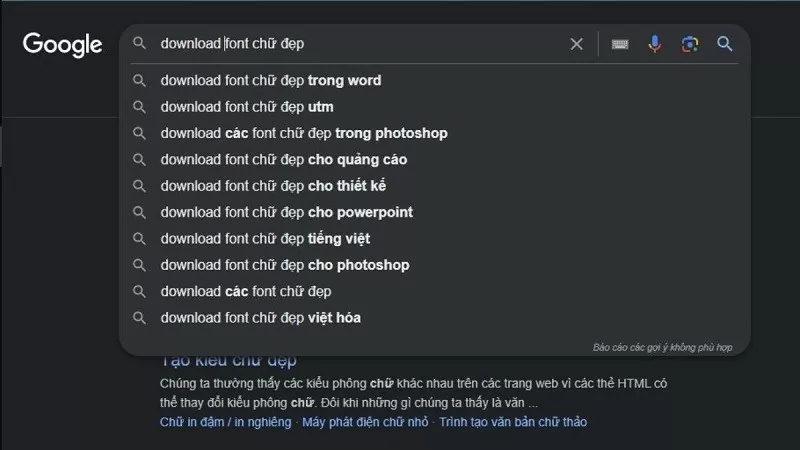 |
Langkah 2: Font yang diunduh akan tersimpan di komputer Anda dalam file terkompresi. Temukan file font yang diunduh dan ekstrak untuk menggunakan font tersebut.
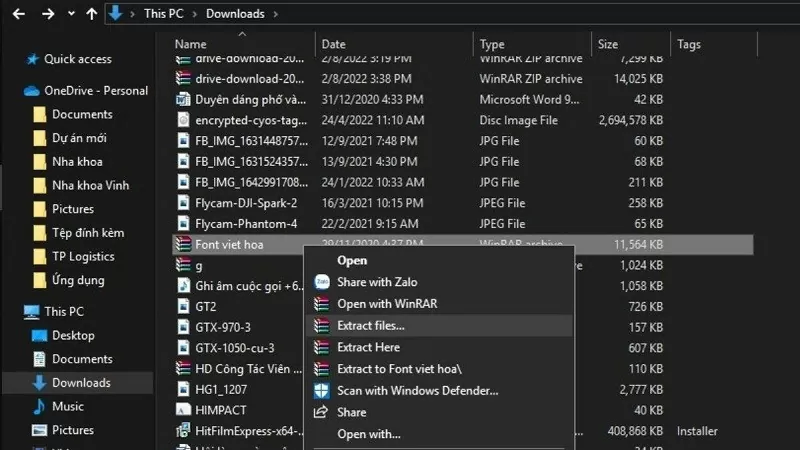 |
Langkah 3: Setelah berhasil mengekstrak file font, temukan folder yang berisi font tersebut dan klik "Instal" untuk menginstalnya ke sistem Anda. Atau, Anda dapat menyalin semua font yang telah diunduh dan menempelkannya ke folder "C:WindowsFonts".
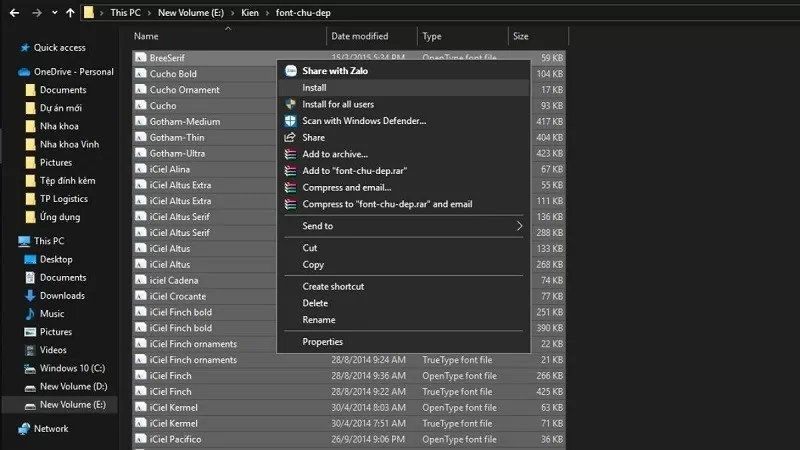 |
Langkah 4: Setelah Anda selesai menambahkan font baru ke sistem komputer Anda, Anda sekarang dapat menggunakan font yang telah diunduh di perangkat lunak yang telah Anda instal di komputer Anda. Buka Photoshop dan pilih font pilihan Anda untuk digunakan dalam karya seni Anda.
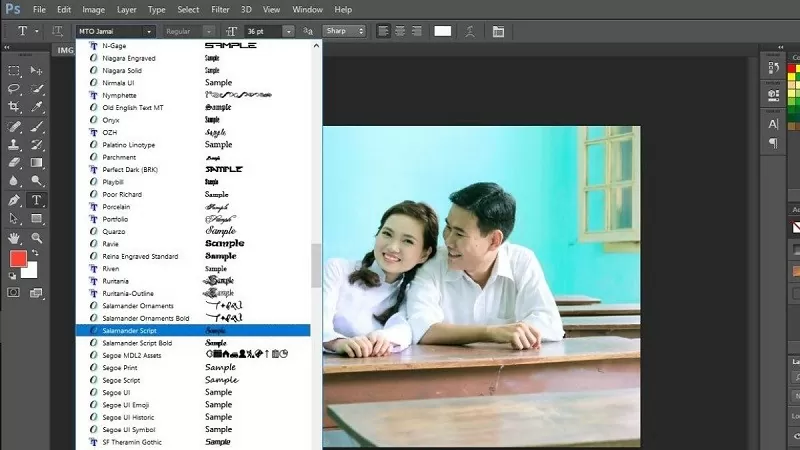 |
Cara menambahkan font ke Photoshop menggunakan Google Fonts
Anda juga dapat menambahkan font baru ke Photoshop menggunakan Google Fonts, sebuah metode yang banyak dipilih orang karena kemudahan dan kecepatannya.
Langkah 1: Pertama, kunjungi Google Fonts di https://fonts.google.com/?preview.text_type=custom. Setelah masuk ke tautan tersebut, temukan font yang Anda sukai dan klik untuk mengunduhnya.
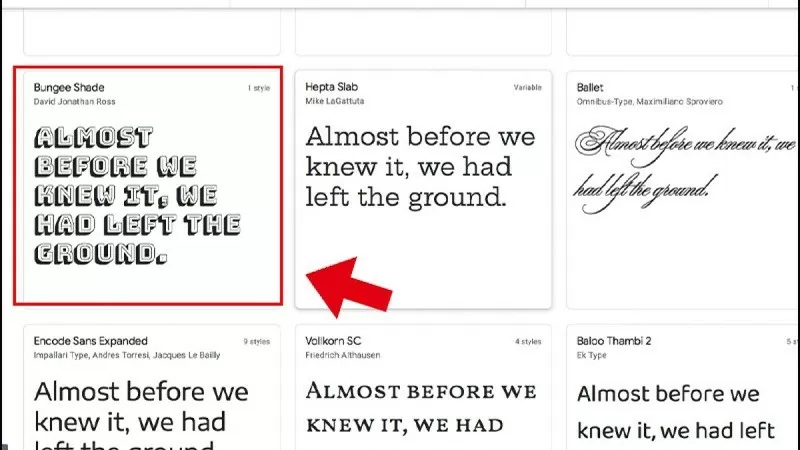 |
Langkah 2: Selanjutnya, klik opsi "Unduh keluarga" seperti yang ditunjukkan pada gambar di bawah ini.
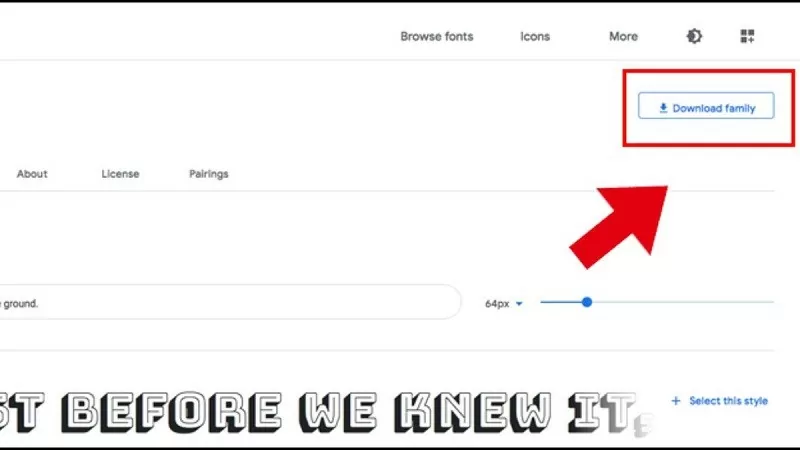 |
Langkah 3: Buka file font yang baru saja Anda unduh dan klik Berikutnya untuk membuka file font.
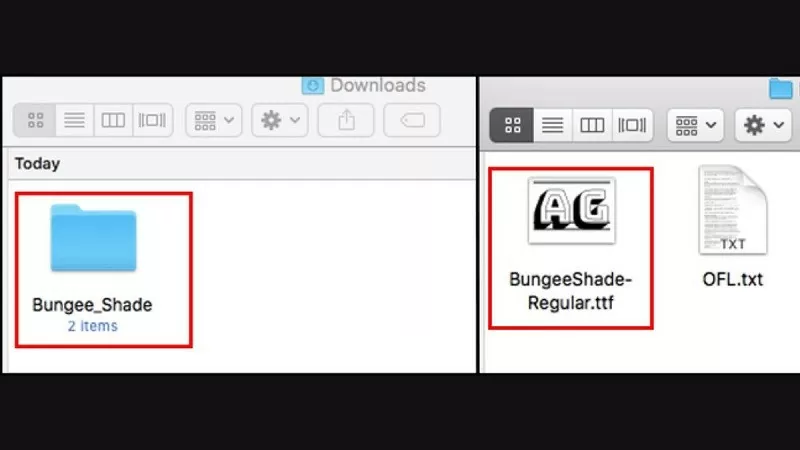 |
Langkah 4: Klik "Instal Font" untuk menginstal font baru di komputer Anda.
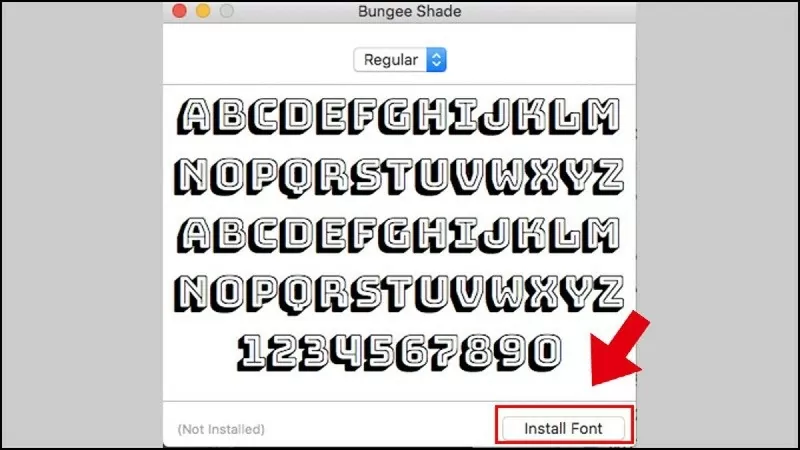 |
Langkah 5: Selanjutnya, buka Photoshop dan masukkan nama font yang baru saja Anda unduh untuk langsung menggunakannya.
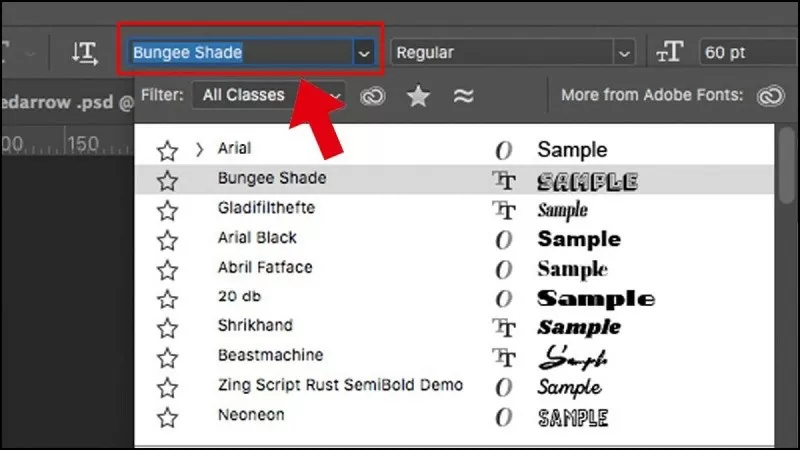 |
Di atas adalah panduan tentang cara menambahkan font ke Photoshop dengan beberapa langkah yang sangat sederhana. Semoga dengan tips ini, Anda dapat membuat desain yang indah dengan memilih font yang sesuai dengan tema Anda.
Sumber





![[Foto] Perdana Menteri Pham Minh Chinh menghadiri Konferensi Pelaksanaan Tugas-Tugas Sektor Industri dan Perdagangan Tahun 2026](/_next/image?url=https%3A%2F%2Fvphoto.vietnam.vn%2Fthumb%2F1200x675%2Fvietnam%2Fresource%2FIMAGE%2F2025%2F12%2F19%2F1766159500458_ndo_br_shared31-jpg.webp&w=3840&q=75)




































































































Komentar (0)